NetData est un outil distribué, en temps réel, de surveillance des performances et de la santé des systèmes et des applications. Il fournit des informations inégalées sur tout ce qui se passe sur un système en temps réel. Vous pouvez afficher les résultats dans un tableau de bord Web hautement interactif. Grâce à Netdata, vous pouvez avoir une idée claire de ce qui se passe maintenant et de ce qui s'est passé auparavant dans vos systèmes et applications. Vous n'avez pas besoin d'être un expert pour déployer cet outil dans vos systèmes Linux. NetData fonctionne parfaitement avec zéro configuration et zéro dépendances. Installez simplement cet utilitaire et asseyez-vous, NetData s'occupera du reste.
Il possède son propre serveur Web intégré pour afficher le résultat sous forme graphique. NetData est assez rapide et efficace, et il commencera immédiatement à analyser les performances de votre système en un rien de temps après son installation. Il est écrit en C langage de programmation, il est donc extrêmement léger. Il consomme moins de 3% de l'utilisation d'un processeur à un seul cœur et 10 à 15 Mo de RAM. Nous pouvons facilement intégrer les graphiques sur toutes les pages Web existantes, et il dispose également d'une API de plug-in, afin que vous puissiez surveiller n'importe quelle application.
Voici la liste des éléments qui seront surveillés par l'utilitaire NetData dans votre système Linux.
- Utilisation du processeur,
- Utilisation de la RAM,
- Utilisation de la mémoire d'échange,
- Utilisation de la mémoire du noyau,
- Disques durs et leur utilisation,
- Interfaces réseau,
- tableaux IP,
- Netfilter,
- Protection DDoS,
- Processus,
- Candidatures,
- serveur NFS,
- Serveur Web (Apache et Nginx),
- Serveurs de bases de données (MySQL),
- serveur DHCP,
- serveur DNS,
- Service de messagerie,r
- Serveur proxy,
- Tomcat,
- PHP,
- Appareils SNP
- Et bien d'autres.
NetData est un outil open source gratuit qui prend en charge Linux, FreeBSD et Mac OS.
Installer NetData sur Linux
Netdata peut être installé sur toutes les distributions Linux qui ont Bash installé.
Le moyen le plus simple d'installer Netdata consiste à exécuter la commande suivante à partir du terminal :
$ bash <(curl -Ss https://my-netdata.io/kickstart-static64.sh)
Cela téléchargera et installera tout ce dont vous avez besoin pour mettre en place et exécuter Netdata.
Certains utilisateurs peuvent ne pas vouloir injecter quelque chose directement dans Bash sans enquêter dessus. Si vous n'aimez pas cette méthode, vous pouvez suivre les étapes ci-dessous pour l'installer sur votre système.
Sur Arch Linux :
La dernière version est disponible dans les référentiels par défaut d'Arch Linux. Donc, nous pouvons l'installer avec pacman en utilisant la commande :
$ sudo pacman -S netdata
Sur les systèmes basés sur DEB et RPM
NetData n'est pas disponible dans les référentiels par défaut des systèmes basés sur DEB (Ubuntu/Debian) ou basés sur RPM (RHEL/CentOS/Fedora). Nous devons installer NetData manuellement à partir de son référentiel Git.
Installez d'abord les dépendances requises :
# Debian / Ubuntu $ sudo apt-get install zlib1g-dev uuid-dev libuv1-dev liblz4-dev libjudy-dev libssl-dev libmnl-dev gcc make git autoconf autoconf-archive autogen automake pkg-config curl # Fedora $ sudo dnf install zlib-devel libuuid-devel libuv-devel lz4-devel Judy-devel openssl-devel libmnl-devel gcc make git autoconf autoconf-archive autogen automake pkgconfig curl findutils # CentOS / Red Hat Enterprise Linux $ sudo yum install epel-release $ sudo yum install autoconf automake curl gcc git libmnl-devel libuuid-devel openssl-devel libuv-devel lz4-devel Judy-devel lm_sensors make MySQL-python nc pkgconfig python python-psycopg2 PyYAML zlib-devel # openSUSE $ sudo zypper install zlib-devel libuuid-devel libuv-devel liblz4-devel judy-devel openssl-devel libmnl-devel gcc make git autoconf autoconf-archive autogen automake pkgconfig curl findutils
Après avoir installé les dépendances requises, installez NetData sur les systèmes basés sur DEB ou RPM, comme indiqué ci-dessous.
Git clone le référentiel NetData :
$ git clone https://github.com/netdata/netdata.git --depth=100
La commande ci-dessus créera un répertoire appelé 'netdata' dans le répertoire de travail courant.
Passez dans le répertoire 'netdata' :
$ cd netdata/
Enfin, installez et démarrez NetData à l'aide de la commande :
$ sudo ./netdata-installer.sh
Exemple de sortie :
Welcome to netdata! Nice to see you are giving it a try! You are about to build and install netdata to your system. It will be installed at these locations: - the daemon at /usr/sbin/netdata - config files at /etc/netdata - web files at /usr/share/netdata - plugins at /usr/libexec/netdata - cache files at /var/cache/netdata - db files at /var/lib/netdata - log files at /var/log/netdata - pid file at /var/run This installer allows you to change the installation path. Press Control-C and run the same command with --help for help. Press ENTER to build and install netdata to your system > ## Press ENTER key
Après avoir installé NetData, vous verrez le résultat suivant à la fin :
------------------------------------------------------------------------------- OK. NetData is installed and it is running (listening to *:19999). ------------------------------------------------------------------------------- INFO: Command line options changed. -pidfile, -nd and -ch are deprecated. If you use custom startup scripts, please run netdata -h to see the corresponding options and update your scripts. Hit http://localhost:19999/ from your browser. To stop netdata, just kill it, with: killall netdata To start it, just run it: /usr/sbin/netdata Enjoy! Uninstall script generated: ./netdata-uninstaller.sh
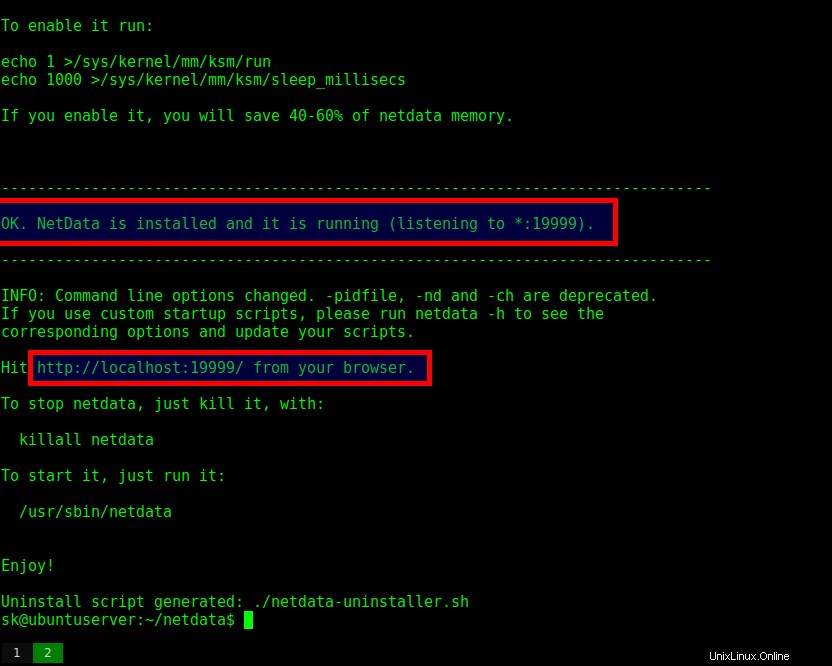
Installer NetData
NetData a été installé et démarré.
Pour installer Netdata sur d'autres distributions Linux, reportez-vous à la page d'instructions d'installation officielles .
Autoriser le port par défaut NetData via le pare-feu ou le routeur
Si votre système reste derrière un pare-feu ou un routeur, vous devez autoriser le port par défaut 19999 pour accéder à l'interface Web NetData à partir de n'importe quel système distant sur le réseau,.
Sur Ubuntu / Debian :
$ sudo ufw allow 19999
Sur CentOS/RHEL/Fedora :
$ sudo firewall-cmd --permanent --add-port=19999/tcp
$ sudo firewall-cmd --reload
Démarrer / Arrêter NetData
Pour activer et démarrer le service Netdata sur les systèmes qui utilisent Systemd , exécutez :
$ sudo systemctl enable netdata
$ sudo systemctl start netdata
Pour arrêter :
$ sudo systemctl stop netdata
Pour activer et démarrer le service Netdata sur les systèmes qui utilisent Init , exécutez :
$ sudo service netdata start
$ sudo chkconfig netdata on
Pour l'arrêter :
$ sudo service netdata stop
Accéder à NetData via un navigateur Web
Ouvrez votre navigateur Web et accédez à http://127.0.0.1:19999 ou http://localhost:19999/ ou http://adresse-ip:19999 . Vous devriez voir un écran comme ci-dessous.
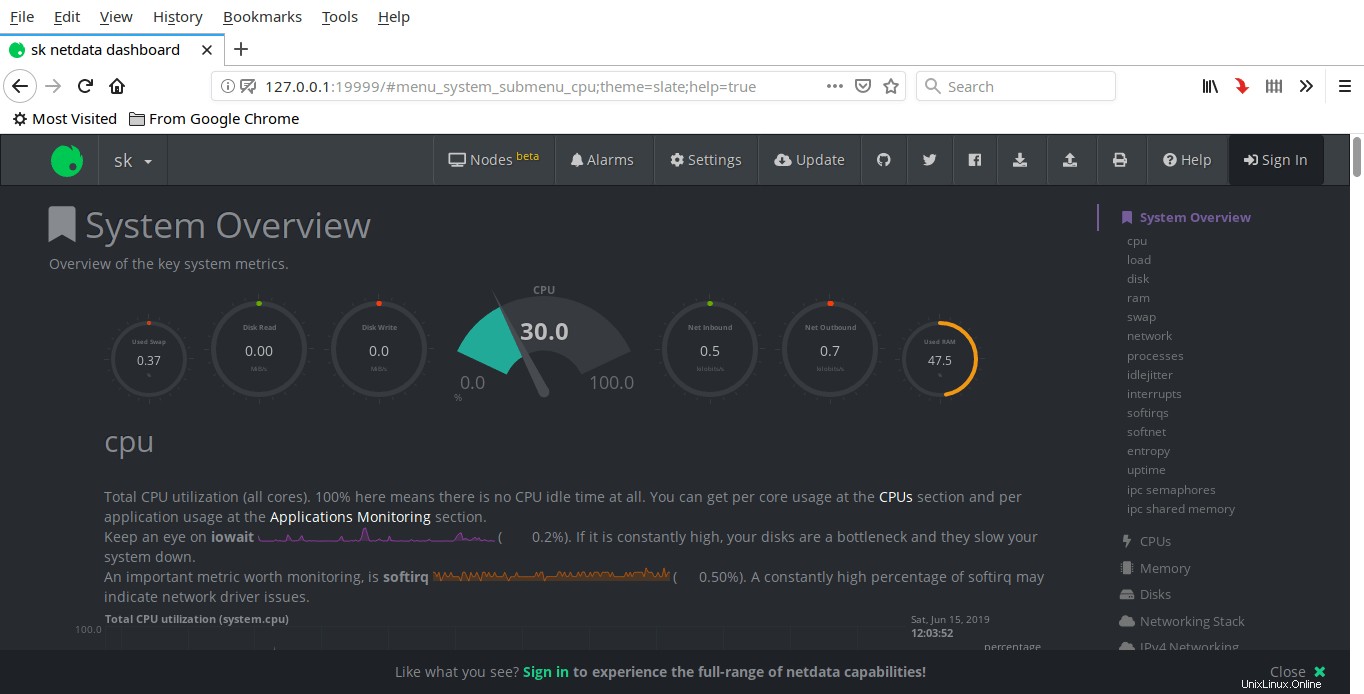
Tableau de bord Netdata
Depuis le tableau de bord, vous trouverez les statistiques complètes de votre système Linux. Faites défiler vers le bas pour afficher chaque section.
Vous pouvez télécharger et/ou afficher le fichier de configuration par défaut de NetData à tout moment en accédant simplement à http://localhost:19999/netdata.conf .
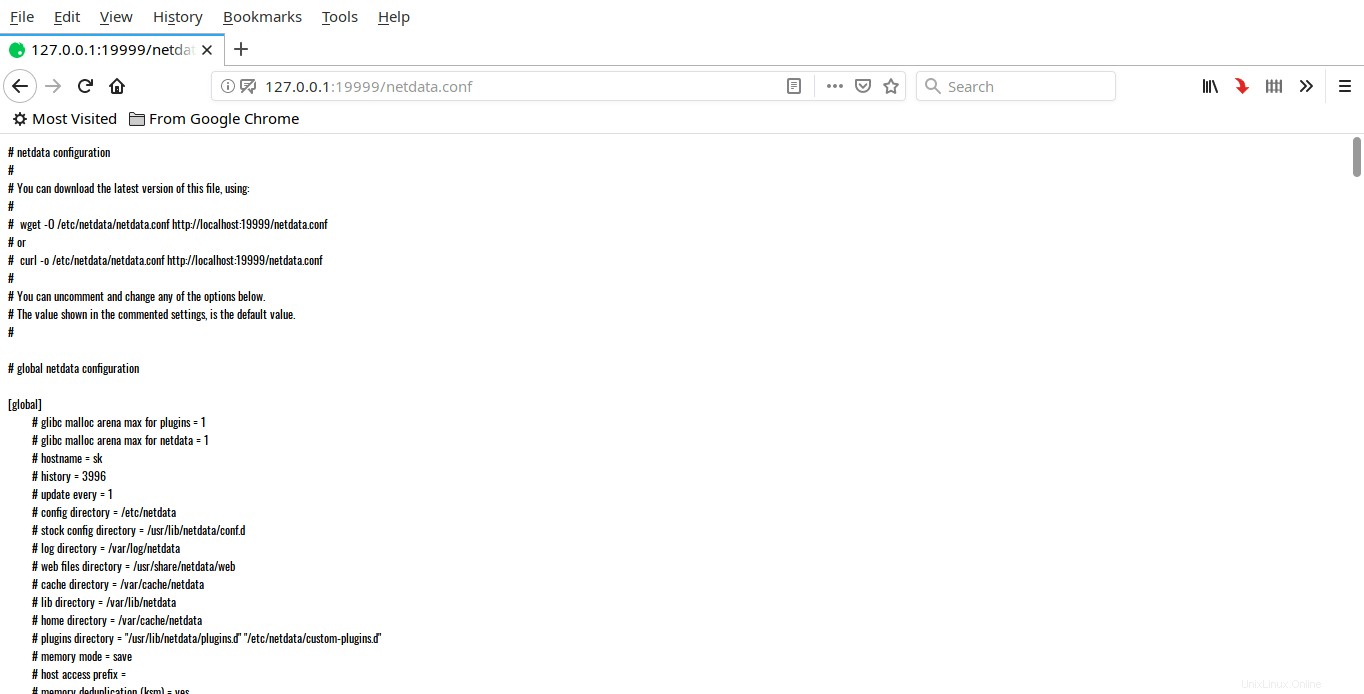
Fichier de configuration Netdata
Mettre à jour NetData
Sous Arch Linux, exécutez simplement la commande suivante pour mettre à jour NetData. Si la version mise à jour est disponible dans le référentiel, elle sera automatiquement installée.
$ sudo pacman -Syyu
Dans les systèmes basés sur DEB ou RPM, allez simplement dans le répertoire où vous l'avez cloné (dans notre cas, il s'agit de netdata).
$ cd netdata
Tirez la dernière mise à jour :
$ git pull
Ensuite, reconstruisez-le et mettez-le à jour à l'aide de la commande :
$ sudo ./netdata-installer.sh
Suggestion de lecture :
- Doppler – Un outil de surveillance à distance sans configuration
- Cockpit – Surveiller et administrer les serveurs Linux via un navigateur Web
- vnStat – Surveiller la bande passante réseau sous Linux et BSD
- Comment surveiller la connexion WiFi à partir de la ligne de commande sous Linux
- Comment surveiller les modifications de fichiers à l'aide de fswatch sous Linux
- Comment surveiller rapidement plusieurs hôtes sous Linux
Désinstallation de NetData
Accédez à l'emplacement où vous avez cloné NetData.
$ cd netdata
Ensuite, désinstallez-le à l'aide de la commande :
$ sudo ./netdata-uninstaller.sh --force
Sous Arch Linux, la commande suivante le désinstallera.
$ sudo pacman -Rns netdata
Ressources :
- site Web NetData
- Page NetData GitHub